Spárujte náhlavnú súpravu Jabra BT500 s prenosným počítačom a pridajte podporu zvuku bez použitia rúk. Spôsob spárovania náhlavnej súpravy Jabra BT500 Bluetooth s prenosným počítačom sa trochu líši v závislosti od toho, či používate počítač so systémom Windows alebo Mac.
Spárujte s prenosným počítačom so systémom Windows
Krok 1
Zapnite BT500 a stlačte Párovanietlačidlo aby bol headset viditeľný. BT500 musí byť nastavený na zistiteľný, aby ho váš laptop mohol nájsť. Tlačidlo párovania sa nachádza vedľa LED svetla na zadnej strane slúchadiel.
Video dňa
Krok 2
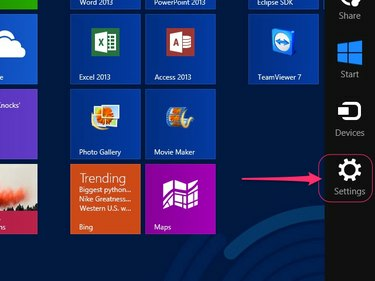
Kredit za obrázok: Obrázok s láskavým dovolením spoločnosti Microsoft
Stlačte tlačidlo Kontrola-C na prenosnom počítači pri zobrazení úvodnej obrazovky systému Windows 8.1 a potom kliknite na nastavenieikonu ktorý sa zobrazí v ponuke Charms na pravej strane obrazovky.
Krok 3
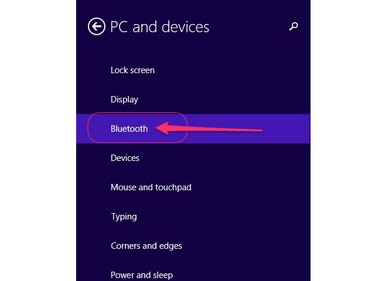
Kredit za obrázok: Obrázok s láskavým dovolením spoločnosti Microsoft
Kliknite Nastavenia PC v hlavnej ponuke Nastavenia vyberte PC a zariadenia a potom kliknite
Bluetooth v ponuke PC a Zariadenia, čím spustíte panel s nastaveniami Bluetooth prenosného počítača.Krok 4

Kredit za obrázok: Obrázok s láskavým dovolením spoločnosti Microsoft
Prepnite virtuálne Bluetooth prepínač v hornej časti panela Bluetooth v prípade potreby do polohy Zapnuté. Tento krok preskočte, ak je na vašom notebooku už aktivovaná funkcia Bluetooth.
Tip
Keď je zapnuté Bluetooth, váš laptop automaticky vyhľadá dostupné zariadenia Bluetooth a zobrazí ich na obrazovke pod nadpisom Spravovať zariadenia Bluetooth.
Krok 5
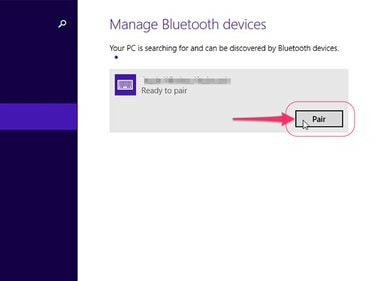
Kredit za obrázok: Obrázok s láskavým dovolením spoločnosti Microsoft
Vyberte Jabra BT500 v zozname dostupných zariadení Bluetooth kliknite na priradené Spárovaťtlačidlo a potom kliknite na tlačidlo Áno alebo OK ak sa zobrazí výzva.
Krok 6
Zadajte 0000 ako prístupový kód na dokončenie párovania BT500 s prenosným počítačom so systémom Windows 8.1.
Spárujte s notebookom Mac
Krok 1
Zapnite BT500 a stlačte Párovanietlačidlo aby bol headset viditeľný. BT500 musí byť nastavený na zistiteľný, aby ho váš MacBook mohol nájsť. Tlačidlo párovania sa nachádza vedľa LED svetla na zadnej strane slúchadiel.
Krok 2
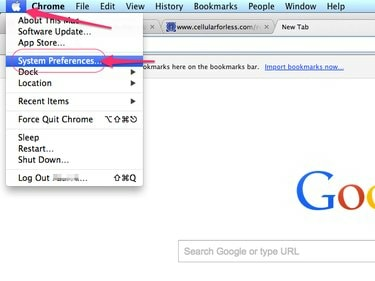
Kredit za obrázok: Obrázok s láskavým dovolením spoločnosti Apple
Kliknite na Logo Apple v ľavom hornom rohu obrazovky vášho MacBooku a vyberte Systémové preferencie v rozbaľovacej ponuke.
Krok 3
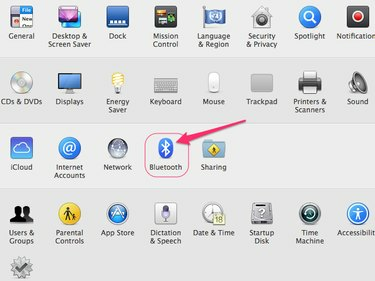
Kredit za obrázok: Obrázok s láskavým dovolením spoločnosti Apple
Kliknite na ikona Bluetooth zobrazíte dialógové okno predvolieb Bluetooth.
Krok 4
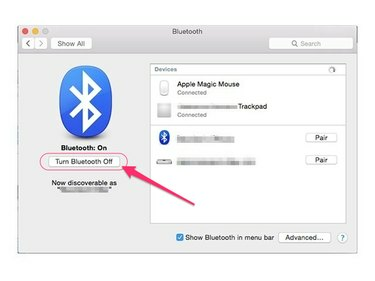
Kredit za obrázok: Obrázok s láskavým dovolením spoločnosti Apple
Kliknite na Zapnite tlačidlo Bluetooth Ak je to nevyhnutné. Bluetooth už môže byť aktivované, v takom prípade sa na tomto tlačidle zobrazí nápis Vypnúť Bluetooth. Preskočte tento krok, ak je Bluetooth na vašom MacBooku už aktívny.
Krok 5
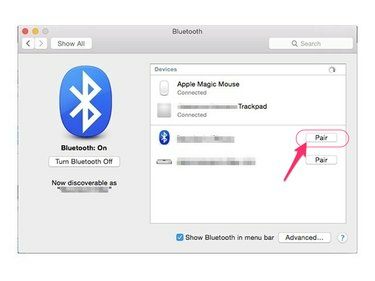
Kredit za obrázok: Obrázok s láskavým dovolením spoločnosti Apple
Kliknite na Spárovať vedľa BT500 v zozname dostupných zariadení Bluetooth a zadajte prístupový kód 0000 ak sa zobrazí výzva na dokončenie párovania náhlavnej súpravy s prenosným počítačom Mac.
Notebooky bez Bluetooth
Prevažná väčšina moderných notebookov má funkciu Bluetooth. Ak váš nie je alebo je inak prirodzene nekompatibilný s BT500, použite Jabra A210 Bluetooth adaptér, ktorý sa predáva samostatne, alebo akýkoľvek USB Bluetooth dongle tretej strany na pridanie Bluetooth funkčnosť.
Ak sa rozhodnete pre A210, pripojte adaptér k dostupnému 2,5 mm konektoru pre slúchadlá na vašom notebooku a nastavte ho do režimu viditeľnosti. Nastavte tiež BT500 na zistiteľné a tieto dve zariadenia sa navzájom automaticky spárujú.



